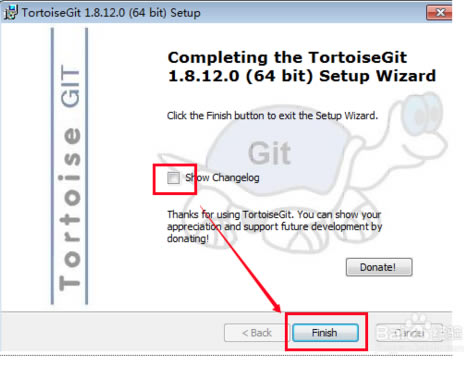【TortoiseGit官方下载】TortoiseGit中文版 v2020 官方免费版
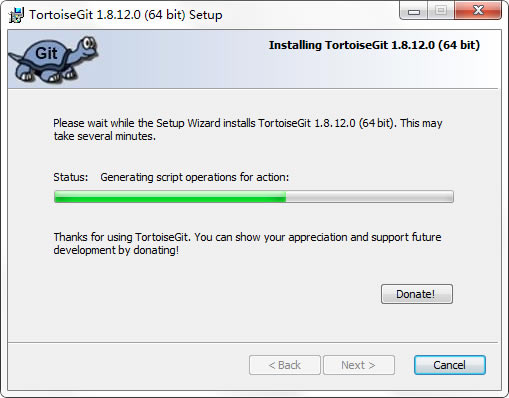
- 软件类型:编程软件
- 软件语言:简体中文
- 授权方式:免费软件
- 更新时间:2024-12-01
- 阅读次数:次
- 推荐星级:
- 运行环境:WinXP,Win7,Win10,Win11
软件介绍
TortoiseGit中文版是一款广受欢迎的git版本控制软件,这款TortoiseGit是根据GPL所研发,免费开源,用户可以自由的使用,包括在商业环境中,没有任何限制。并且TortoiseGit工具的源代码也是免费提供的,如果用户技术水准勾,还可以打造专属于自己的版本。
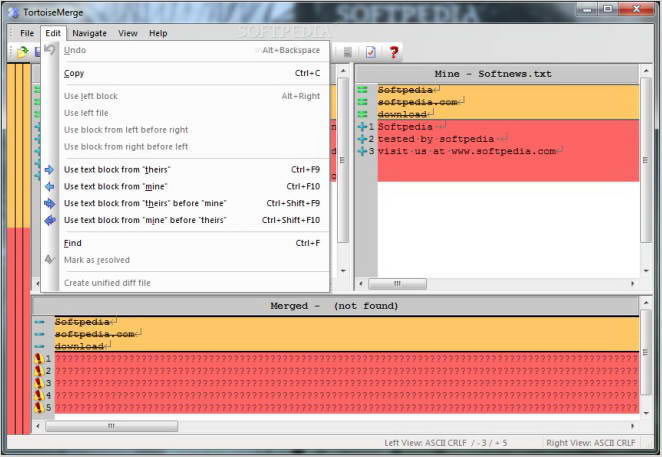
TortoiseGit功能特色
使用方便
强大的提交对话框
每个项目设置
最小日志消息长度,以避免意外提交空日志消息
用于拼写检查的语言
与问题跟踪系统集成
有用的工具
有多种语言版本
TortoiseGit很稳定
TortoiseGit使用方法
1、安装TortoiseGit后,选择打开任意路径地址在其目录下的空白位置鼠标右键选择【TortiseGIT】——【Settings】。然后将git.exe的路径设为c:msysgitmsysgitbin,这是msysgit安装路径地址。
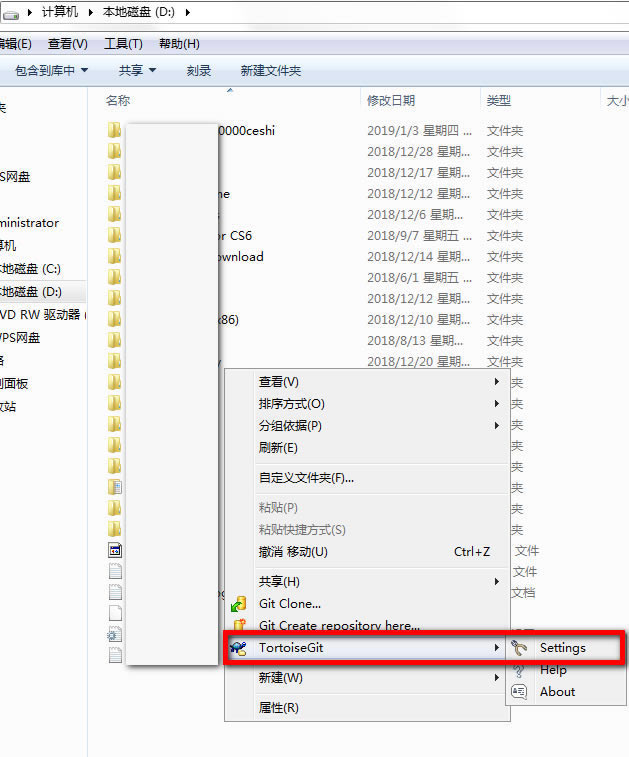
2、选择左侧菜单栏中的【Network】然后将SSH Client为putty中的plink.exe(如我的路径为C:Program FilesPuTTYplink.exe)
创建仓库
1、安装好TortoiseGit后,我们选择创建一个仓库。具体教程:选择需要的文件夹鼠标右键选择 “Git Create repository here…” 选项即可创建成功
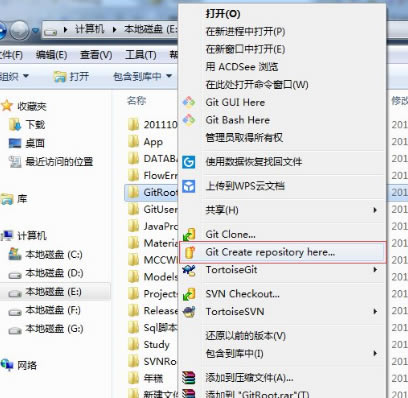
2、有遇到创建失败,请检查当前文件夹下是否存有文件夹,如果有请根据该操作解决。选择Git Create repository here…之后再选择Commit即可解决。
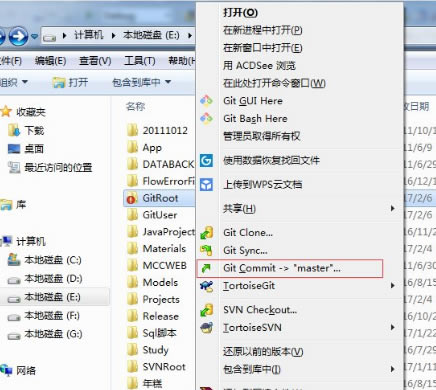
3、想要删除仓库保留物理文件?你可以找到该仓库中的.git文件删除即可解决。
TortoiseGit配置方法
1.首先,请选定一个存放Git项目的目录,这样管理方便。如:D:\test,然后在资源管理器中打开.
2.在空白处点击鼠标右键,可以看到右键菜单中多了几个选项。选择-->TortoiseGit-->Settings,然后就可以看到配置界面,如下图所示:
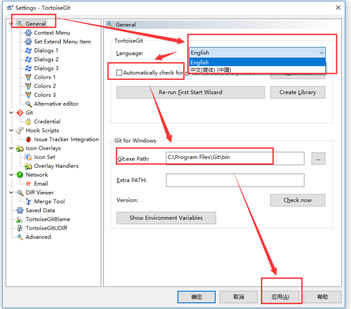
3.选中General,Language中选择中文。不勾选自动升级的复选框,可能还需要指定Git.exe文件的路径,如
"D:\DevlopPrograms\Git\bin"。完成后,点击应用,确定关闭对话框(楼主比较习惯英文)。
4.再次点击鼠标右键,可以看到弹出菜单中已经变成中文.。原来的Settings变成设置,Clone变为克隆。
5.配置右键菜单.。在设置对话框中,点选左边的"ContextMenu",设置常用的右键菜单。楼主比较常用的是如下选项:
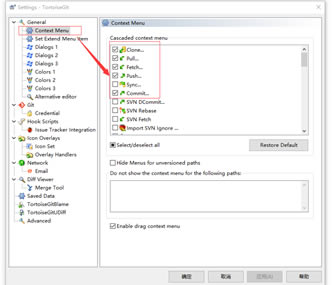
6.设置记住密码
密码会明文保存在C:\Users\Administrator\.git-credentials这种文件中,请小心使用。
进入设置,点选左边的Git标签。可以发现,右边可以配置用户的名字与Email信息。如下图所示:
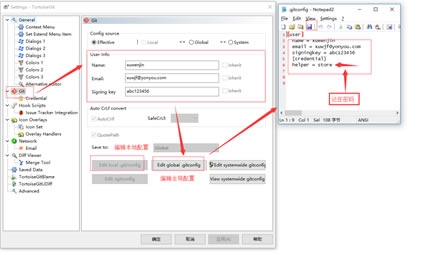
因为当前还没有本地项目,所以“Editlocal.git/config(L)”按钮处于灰色不可用状态,如果在某个本地Git项目下打开配置对话框,那么这个按钮就可用,然后就可以编辑此项目的一些属性。
点击“Editglobal.git/config(O)”按钮,会使用记事本打开全局配置文件,在全局配置文件中,在后面加上下面的内容:

完成后保存,关闭记事本,确定即可。
当你推送项目到GitHub等在线仓库时,会记住你输入的用户名和密码。
TortoiseGit常见问题
安装程序失败并显示错误消息怎么解决?
如:提示“此处理器类型不支持此安装包。请与您的产品供应商联系。”表明你选择安装程序错误,这意味着您正在尝试在普通的32位操作系统上安装64位版本的TortoiseGit。您需要为您的操作系统下载并使用正确的msi文件。对于普通的32位操作系统,请确保msi文件名中没有“64位”。
如:提示“请等待安装程序完成确定磁盘空间要求。”需要清理/清空临时目录(例如C:Users<your user>AppDataLocalTemp, C:User and Settings<your user>Local SettingsTemp, c:WindowsTemp)。
TortoiseGit安装方法
1、首先我们需要在该页找到下载地址处选择任意地址将TortoiseGit软件包下载至本地,下载后双击解压并运行.msi程序。如下:我们直接单击【next】开始安装
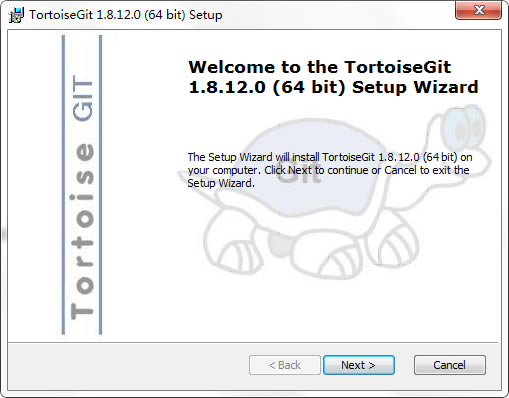
2、开始安装后进入到TortoiseGit的安装协议处,在这个位置你必须了解该协议同意才可继续安装。同意协议内容单击【next】即可。
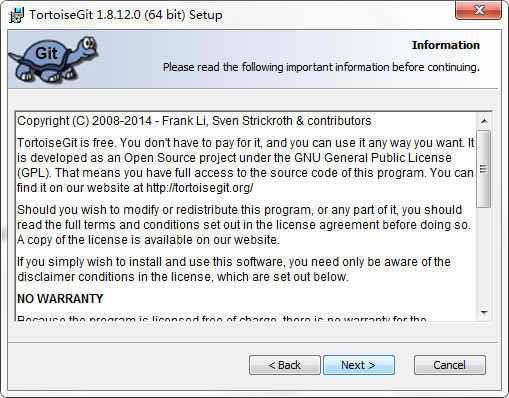
3、同意协议后进入到TortoiseGit选择安装类型界面,参考如下:以下选项任选单击【next】继续安装。
百度译:
TortoiseGitPlink, based on PuTTY; optimized for TortoiseGit and integrates better with Windows
基于Putty的TortoiseGitpLink;针对TortoiseGit进行了优化,并与Windows更好地集成。
OpenSSH, Git default SSH Client
openssh,git默认ssh客户机
This setting can be changed in TortoiseGit settings on the "Network" page lateron
此设置可以在“网络”页的TortoisGit设置中更改。稍后
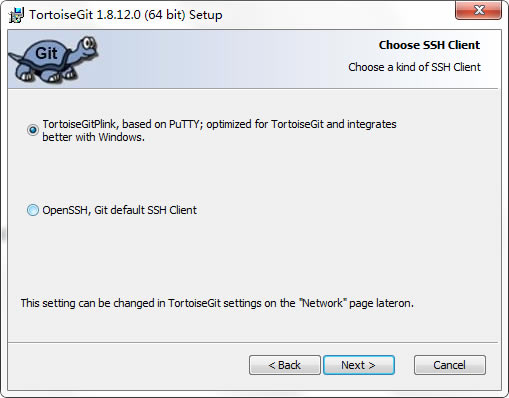
4、继续安装进入到TortoiseGit安装信息设置界面,在这个界面里小编建议大家直接设置TortoiseGit安装路径即可,其他信息不熟悉的还是默认安装比较好。单击【Browse】进入设置路径界面,设置后单击【Next】继续安装。
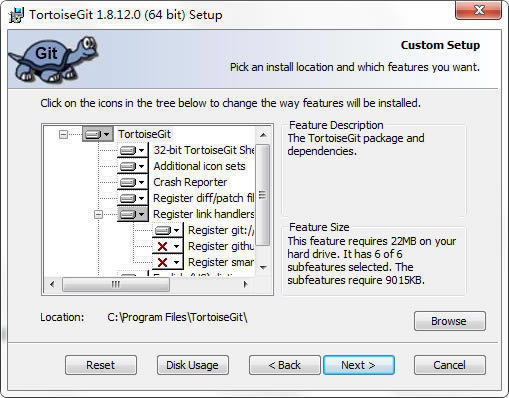
5、设置完TortoiseGit安装信息后进入到TortoiseGit的安装确认界面,在这个界面里如果你觉得之前设置步骤用没设置好的还可以单击【Back】返回设置,如果无误直接单击【Install】安装即可。
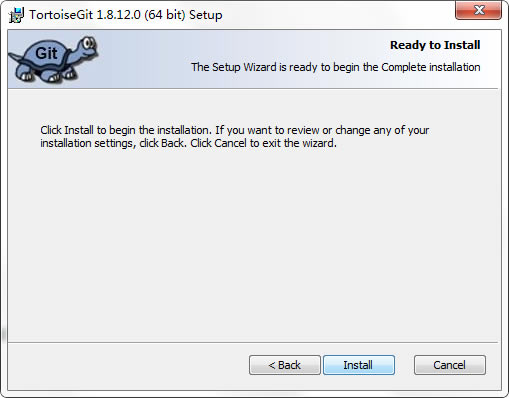
6、信息设置完毕进入到TortoiseGit的安装进度条界面,在这个位置我们只需要耐心等其跑完即可。
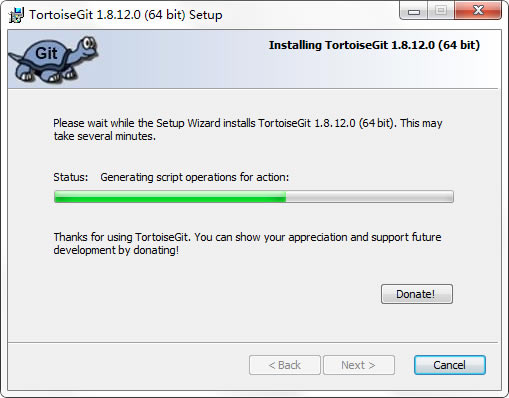
7、最后,TortoiseGit安装完毕,我们直接单击【Finish】关闭该界面即可。图中指示的选项可在你关闭该界面后直接运行,如果不需要可以不勾选。